Microsoft Teams es una de las herramientas colaborativas más populares y reconocidas que se utilizan en la actualidad. Abarca todo lo que esperaría de un servicio de este tipo, desde chat instantáneo, transferencia de archivos, videoconferencias y más..
Otra característica interesante que ha llegado desde hace algún tiempo es algo llamado Eventos en vivo.
Con los eventos en vivo de Teams, los usuarios de su organización pueden transmitir contenido de video y reuniones a grandes audiencias en línea. Básicamente, son videoconferencias con una audiencia mucho mayor..
Desafortunadamente, muchos usuarios han informado que esta función aún no está disponible para ellos. Más precisamente, no pueden transmitir eventos en vivo a audiencias públicas. O no aparece donde debería estar, o el menú de la interfaz está atenuado y, por lo tanto, no se puede seleccionar.
Acabo de ver que una característica de la que realmente estaba anticipando la llegada, Eventos en vivo, ahora está disponible en Teams como una 'vista previa', sin embargo, la opción para un evento "Público" está atenuada con el descargo de responsabilidad de que algunas configuraciones están deshabilitadas. por el administrador de TI. Soy el administrador de TI, pero no encuentro cómo cambiar la configuración, si puedo durante la vista previa.
Aparentemente, el problema surge del permiso que debe otorgar el administrador de TI de la empresa..
¿Cómo puedo habilitar eventos en vivo en Microsoft Teams??
Configurar la política de eventos en vivo
La audiencia para sus eventos en vivo debe configurarse desde el Centro de administración; de lo contrario, los usuarios comunes solo podrán elegir entre un grupo restringido de opciones.
Por lo tanto, siga estos pasos para habilitar la visualización pública de Eventos en vivo:
- Ve a la Centro de administración de Microsoft Teams y Skype Empresarial
- Seleccione Reuniones del menú de la izquierda
- Escoger Políticas de eventos en vivo
- Seleccione Modo de visibilidad de asistentes
- Escoger Todo el mundo
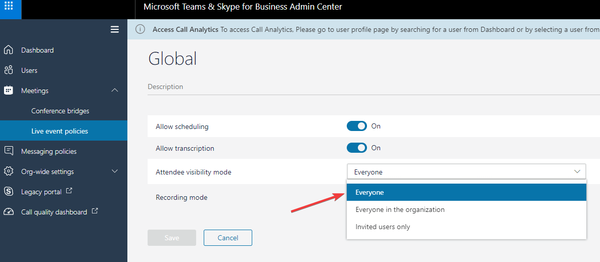
Al habilitar esta función, sus eventos en vivo estarán disponibles para el público en general, es decir, incluso los usuarios que no forman parte de su red..
Todo lo que necesitan hacer es unirse al evento en vivo, y luego el programa intentará iniciar Teams primero si ya lo tienen instalado. Si no lo hacen, tendrán la opción de unirse en línea y luego iniciar sesión o unirse de forma anónima..
Una cosa que debe recordar es que, para aquellos que se unen de forma anónima, su transmisión de video ocupa toda la pantalla y no verán la barra de navegación de Teams a la izquierda..
Una vez que se hayan seguido estos pasos, cualquier usuario que forme parte de su red y tenga todos los derechos apropiados podrá transmitir Eventos en vivo al público en general..
¿Crees que Live Events es útil en Microsoft Teams? Háganos saber en la sección de comentarios a continuación..
Preguntas frecuentes: Obtenga más información sobre los eventos en vivo de Microsoft Teams
- ¿Cómo se hace un evento en vivo en Microsoft Teams??
Para programar un evento en vivo de Microsoft Teams, siga estos pasos:
- Ir Reuniones y seleccione Programe una nueva reunión
- Vaya al menú desplegable de la esquina superior izquierda y agregue un Nuevo evento en vivo.
- Luego complete la información requerida sobre los detalles del evento y eso es todo.
- ¿Puedes usar Microsoft Teams para seminarios web??
Gracias a la función Eventos en vivo, Microsoft Teams es ahora una solución de seminarios web confiable. Todo lo que necesita hacer es programar un evento en vivo y luego podrá conectarse con tantas personas como sea posible.
- ¿Dónde se almacenan las grabaciones de eventos en vivo de Microsoft Teams??
Una vez que finaliza la transmisión, las grabaciones de eventos en vivo de Microsoft Teams están disponibles en los detalles de la reunión. Los propietarios de eventos pueden descargar las grabaciones y cargarlas en Microsoft Stream para compartirlas con un número cada vez mayor de personas..
Nota del editor: esta publicación se publicó originalmente en diciembre de 2019 y desde entonces se ha actualizado para mayor frescura y precisión.
- Equipos de Microsoft
- Códigos de error de Microsoft Teams
- software de productividad
 Friendoffriends
Friendoffriends


![Todos los problemas resueltos por el paquete acumulativo de actualizaciones de Windows [mayo de 2014]](https://friend-of-friends.com/storage/img/images/all-the-issues-fixed-by-windows-update-rollup-[may-2014].jpg)
